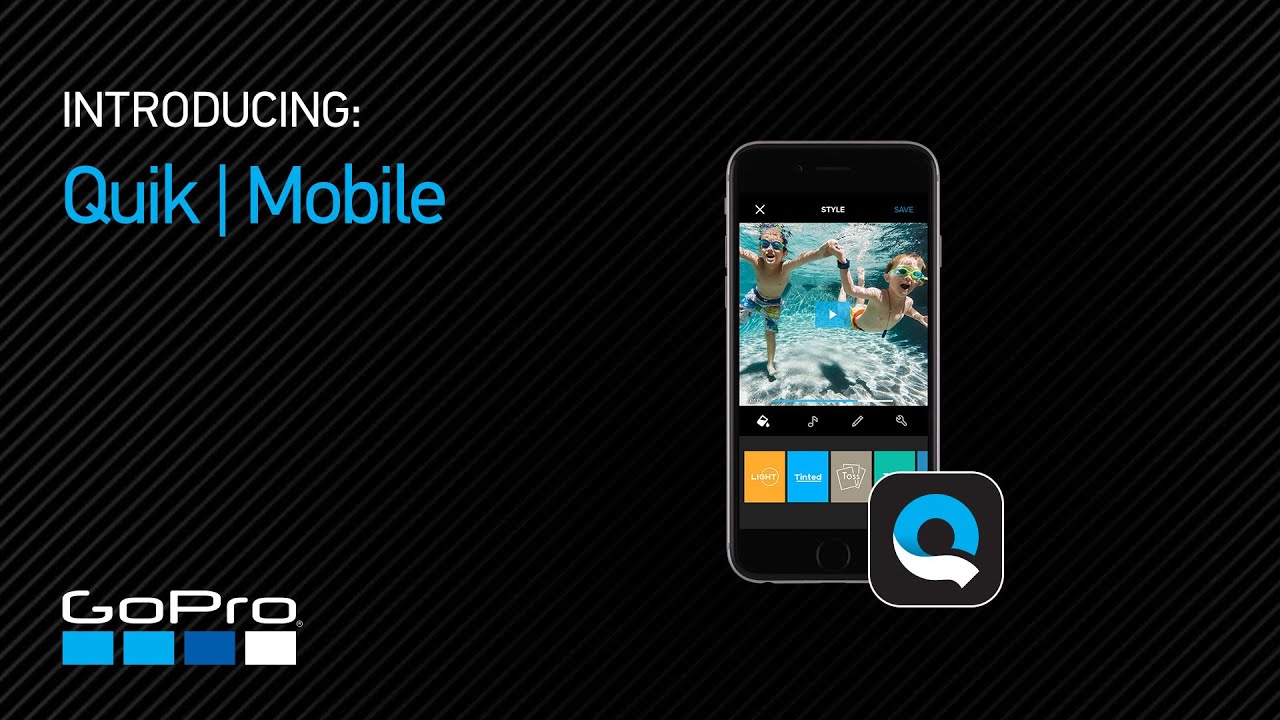
marketing
2021年03月29日(公開: 2021年03月19日)
操作が簡単で完全無料の動画編集アプリQuikの特徴は?使い方も一挙紹介!
無料:動画広告攻略100のテクニック集
アクションカメラで有名なGoProの動画編集アプリ「Quik」は、どのような機能や特徴があるのでしょうか。
ここでは、Quikの魅力を詳しく解説します。
目次
Quikとは
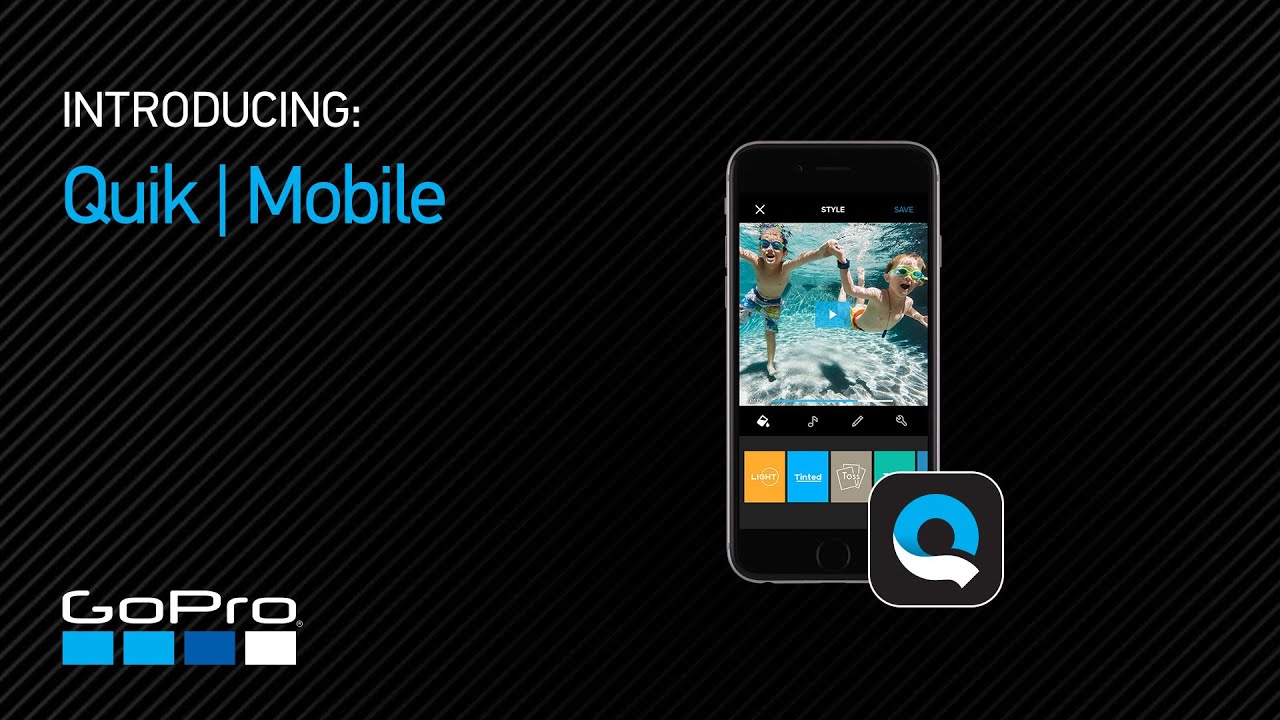
QuikはGoProで撮影した素材を読み込んで、簡単に編集することができる便利なアプリです。撮影した複数の素材を自動で組み合わせて、エフェクトやトランジション、BGMの追加まで行えます。
GoProを利用している方は必ず使用した方がいいアプリです。
簡単編集を実現する完全無料アプリ
QuikはGoProというアクションカメラ用の動画編集アプリで、3種類ある専用アプリのひとつです。基本的な使い方としては、撮影した動画素材をスマホに読み込んで、Quikを活用して編集や加工を行います。
iOSとAndroidのどちらにも対応しており、完全に無料で利用することができます。また、Androidには対応していませんが、Quikよりも高度な編集を行うことができるSpliceというアプリもあるので、iOSの方は参考にしてください。
Quikの基本的な使い方
基本的な使い方は以下の手順で行います。
- Quikをインストールする
- 編集する素材を選択する
- 編集パターンを確認する
1.Quikをインストールする

まずはアプリをスマホに入れましょう。OS関係なく利用できるので、App StoreやGoogle Play Storeで「Quik」と検索してください。GoProを利用している方は、すでに使用しているメインアプリからQuikを起動することもできます。
2.編集する素材を選択する

アプリを起動すると、写真アプリのアクセスの許可が求められるので、iPhone内の素材を編集する場合は、許可します。そして、画面下部の「+」アイコンを選択することで、素材を選択できるようになるので、素材を選択したら、画面右上の編集をタップします。
3.編集パターンを確認する

素材を選択できたら、23種類の編集パターンを選択でき、簡単にクオリティの高い動画を作ることが可能です。パターンを選択すると、プレビュー画面中央に鉛筆アイコンが表示されるので、選択して詳細編集を行います。
Quikで動画を編集するには?
動画編集を行う方法は非常に簡単で、素材のパターンを選択して鉛筆アイコンを指定したら、詳細設定で以下の編集を行えるようになります。全てアイコンをタップしたり、簡単な調節を行うだけで編集できます。
- テキストを追加
- HIGLIGHT
- トリム
- BGMの挿入
- 音量調節
- スピードメーター
- レイアウト
- 回転
- スピード
- トリミング
- 分割
- 削除
テキストを追加

詳細編集画面で「テキスト追加」を選択することでタイトルを追加できます。文字の大きさは調節が可能です。
HIGLIGHT

HIGLIGHTは素材の、強調させたい箇所を指定して、マークしておくことができます。
フィット
フィットでは素材を画面サイズに合わせて大きさを自動でフィットしてくれる機能です。
BGMの挿入

BGMの挿入は詳細編集画面ではなく、パターンを選択した画面の下部から音符アイコンを選択して、シーンに合わせたBGMを追加します。
デフォルトで数種類使用できるのと、自分の端末に保存したBGMを追加することも可能です。
音量調節

音量調節では素材の音声をオフ・ミックス・ブーストの順に切り替えることができ、音声を消したい場合はオフ、BGMを追加したい場合はミックス、音声の音量を強調させる場合はブーストを選択します。
スピードメーター
GPSつきGoProで撮影した素材の速さを表示可能です。アクションカメラならではの機能で、アクティビティ時の撮影で使用した素材に適用させると面白いです。
回転

調節アイコンを選択すると、素材の回転や反転を行えます。
スピード

動画の再生速度を遅い・通常・速いの3種類で変更できます。
トリミング

素材の表示時間をトリミングして調節することができ、バランス・手動・アクション・旅行・人・HIGLIGHTのみの選択が可能です。バランス・手動・HIGLIGHTのみ以外の機能はGoProで撮影した素材が必要になります。
削除
素材を選択した状態で、ゴミ箱アイコンを選択することで、削除できます。
Quikで動画を保存・シェアするには?

全ての編集作業が終わったら、動画を保存したり、SNSなどにシェアします。
動画を保存する
編集画面下部の保存を選択すると、シェア先と共有リンクのコピー、写真アプリに保存するアイコンが表示されます。
動画をシェアする
編集した動画のシェア先は以下の通りです。
- Instagramのストーリーズ
- LINE
- メッセージ
シェア機能を活用すれば、一度端末に保存してから、シェア先を開いてアップロードする必要なく、すぐにシェアできて非常に便利です。
まとめ
今回はGoProユーザーにおすすめの動画編集アプリQuikの特徴や基本的な使い方について解説しました。このアプリを活用すれば、スマホで簡単に編集してSNSにアップすることができ、パソコンで編集作業を行う手間を省くことができます。
GoProを使用していなくても簡単に編集できる無料アプリなので、ぜひ試してみてください。
リチカ クラウドスタジオはマーケティングに特化した、動画クラウドサービスです。
誰でもかんたんに、動画広告や動画コンテンツをつくれます。 広告・メディア業種で2年連続シェアNo.1を獲得。(*1)大手企業や広告代理店、制作会社を中心に、400社以上に導入されています。
・1本あたり数千円、最短数分で動画広告が作り放題
・クリエイティブ動画広告が制作可能
・YahooやFacebookの公認パートナー、専門ノウハウがフォーマットに凝縮
まずは、無料トライアルでリチカ クラウドスタジオを体験してみませんか?
*1「法人向け動画自動生成・配信ソフト市場の現状と展望 2020年度版」2019年度、2020年度見込https://mic-r.co.jp/mr/01930/
この記事をシェア
KEYWORDS










